A videoklipek sebességének beállítása az egyik alapvető technika, amellyel izgalmas vizuális efekteket hozhatsz létre a projektjeidben. Akár időgyorsítást, akár lassítást szeretnél használni – a lehetőség, hogy módosítsd a klipek sebességét, lehetővé teszi, hogy kreatív történeteket mesélj el és magával ragadd a nézőidet. Ebben az útmutatóban részletesen meg fogod tanulni, hogyan tudod hatékonyan beállítani a klipek sebességét az iMovie-ban.
Legfontosabb megállapítások
- A klipeket lassabbá vagy gyorsabbá teheted.
- Számos előbeállítás érhető el, valamint lehetőség van a sebesség egyéni beállítására.
- Figyelj az audioeffektre, amely a sebesség változásával együtt járhat.
- A „Hang megőrzése” gomb használata segíthet megőrizni az audio minőségét.
Lépésről lépésre útmutató
Az egyik első funkció, amelyet használnod kell a videó szerkesztésekor az iMovie-ban, a sebesség beállítása. E funkció megtalálásához először szükséged van egy klipekre a idővonaladon. Itt kezdeni egyszerű. Lépj a videóprojektedhez és válaszd ki azt a klipet, amelynek a sebességét módosítani szeretnéd.
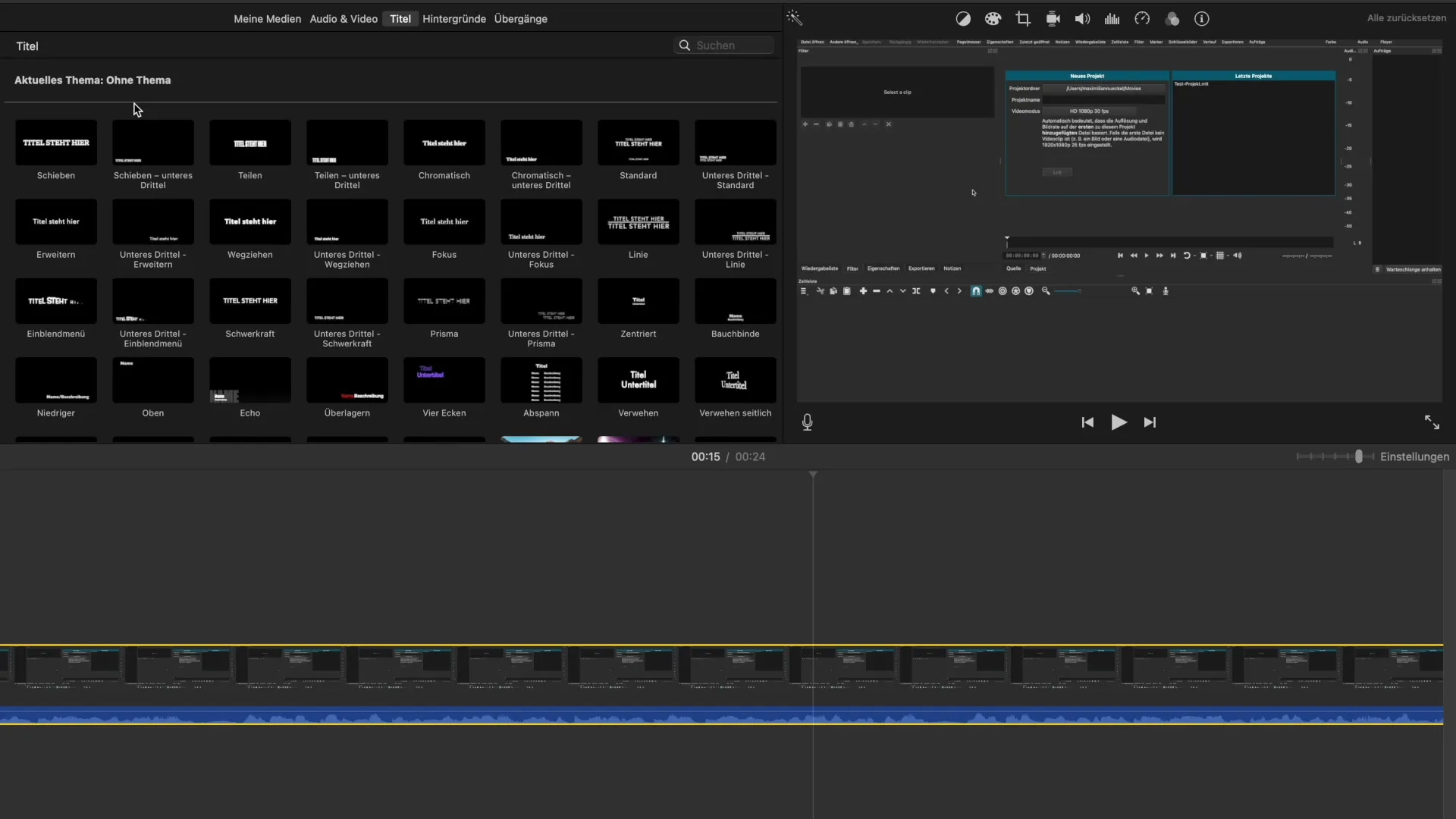
A következő lépésben keresd meg a sebesség ikont, amely úgy néz ki, mint egy sebességmérő. Egy kattintás erre megnyitja a sebességbeállító menüt, amelyben bizonyos lehetőségeket kapsz a beállításhoz.
Lassítás, gyorsítás vagy a klipek állókép módban való megjelenítése – ezek az opciók mind itt rendelkezésedre állnak. Először is el kell döntened, hogy mit szeretnél elérni. Szeretnéd, hogy a kliped lassabb legyen, gyorsabban játssza le, vagy állókép hatást szeretnél elérni?
Az „egyedi sebesség” egy különleges beállítás. Ez a lehetőség lehetővé teszi, hogy a sebességet százalékban add meg. Így teljes mértékben ellenőrzésed alatt tartod a változtatást. Előre beállított sebességek, mint például 10 % lassabb vagy 490 % gyorsabb, szintén elérhetők, de javaslom, hogy állítsd be magad, hogy a legjobb eredményt érd el.
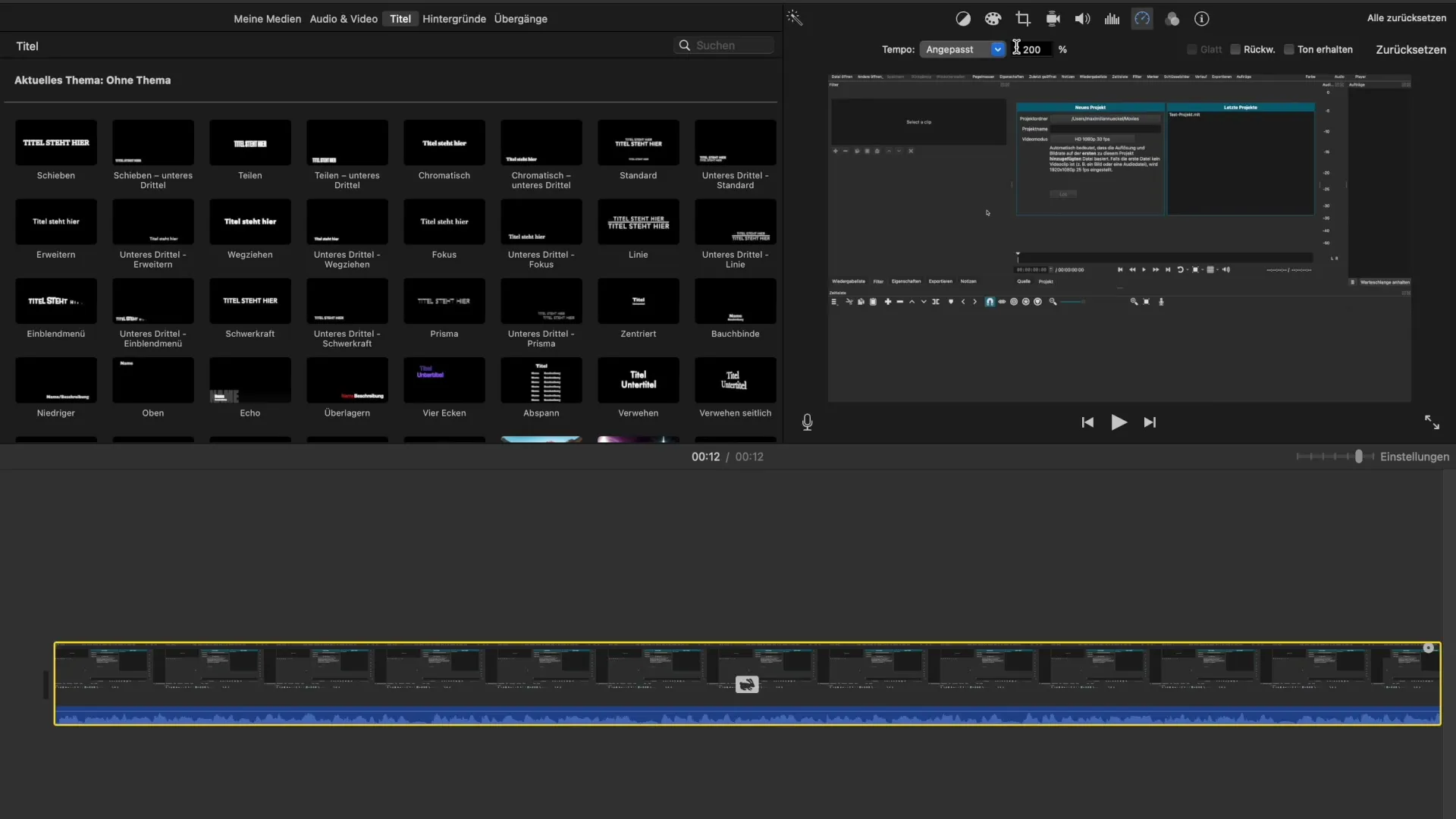
Az iMovie alapsebessége 100 %. Minden 100 % feletti érték gyorsabbá teszi a videódat, míg a 100 % alatti értékek lassítják a videót. Például, ha időgyorsítást szeretnél készíteni, könnyedén beállíthatod a sebességet 200 % -ra vagy akár 1000 % -ra is.
Most itt az ideje, hogy teszteld a beállításokat. Ha a klipednek kétszer olyan gyorsan kell lejátszódnia, állítsd 200 % -ra. Ha háromszor olyan gyorsan kell lennie, akkor az 300 % -ot jelent. A platform automatikusan módosítja a videót, így azonnal láthatod a módosításaid eredményét.
Egy másik izgalmas effektus a klipek fordítása. Ezzel a klipet visszafelé játszhatod le, ami érdekes kreatív lehetőségeket nyit meg. Ne feledd azonban, hogy magasabb sebességek mellett az audio gyakran nem érthető tisztán.
Van azonban mód arra, hogy megőrizd a hangot ezen sebességváltozások alatt. Aktiválhatod a „Hang megőrzése” gombot, amely segít megőrizni a hangtisztaságot, még akkor is, ha a videót gyorsabban játssza le. Az audio minőségre vonatkozó megjegyzések rendkívül fontosak, ha a kliped sebességét befolyásolják.
Ha 200 % -nál magasabb sebességet állítasz be, az audio minőség erősen csökken, és a megértés szenved. Ebben az esetben hasznos lehet további szoftverek, például a Shotcut használata, hogy ne csak a sebességet, hanem a hangot is jobban szabályozhasd.
Ha követted az összes lépést, mostanra megtanultad, hogy hogyan tudod a klipeid sebességét beállítani az iMovie-ban – mind vizuális, mind auditív hatásokhoz.
Összefoglaló - Sebességbeállító útmutató az iMovie-ban
Megismerted az alapvető lépéseket a klipek sebességének hatékony beállításához az iMovie-ban. Miután meghoztad a megfelelő döntéseket a tempo és az audioeffektusokkal kapcsolatban, drámaibbá és izgalmasabbá teheted videóidat. Egy kis gyakorlással gyorsan elérheted a lenyűgöző eredményeket, amelyek a projektjeidet a következő szintre emelik.
Gyakran feltett kérdések
Mi az iMovie alapsebessége?Az alapsebesség 100 %.
Hogyan tudom növelni egy klip sebességét?Válaszd ki a klipet, kattints a sebesség ikonra és állítsd be a sebességet 100 % felett.
Lehetőségem van a hangot is beállítani?Igen, aktiválhatod a „Hang megőrzése” gombot, hogy megőrizd az audio minőségét.
Hogyan használom a visszafelé játszás funkciót?Aktiváld a visszafelé játszás opciót a sebesség menüben.
Mi az a Shotcut és mire használják?A Shotcut egy ingyenes videószerkesztő program, amely további ellenőrzést biztosít a sebesség és a hang felett.


